虚拟机作为服务器教程图解,从零开始,虚拟机作为服务器搭建全攻略(图文教程)
- 综合资讯
- 2025-04-05 08:30:07
- 2
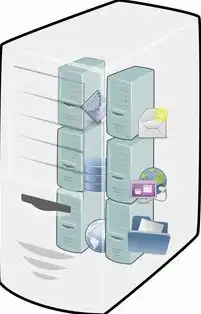
本文图解从零开始,详细介绍了如何将虚拟机搭建为服务器,涵盖搭建步骤和注意事项,为读者提供全面攻略。...
本文图解从零开始,详细介绍了如何将虚拟机搭建为服务器,涵盖搭建步骤和注意事项,为读者提供全面攻略。
随着云计算技术的不断发展,虚拟机作为服务器已成为企业、个人用户搭建网站、开发环境等应用的首选,本文将为您详细讲解如何使用虚拟机作为服务器,并通过图文教程的形式,让您轻松上手。
虚拟机作为服务器搭建步骤
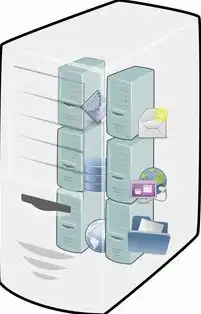
图片来源于网络,如有侵权联系删除
准备工作
(1)选择虚拟机软件:目前市面上主流的虚拟机软件有VMware、VirtualBox、Xen等,本文以VirtualBox为例进行讲解。
(2)下载操作系统镜像:根据您的需求选择合适的操作系统,如Windows Server、Linux等,本文以CentOS 7为例。
(3)准备虚拟机硬件资源:根据您的需求分配CPU、内存、硬盘等硬件资源。
安装虚拟机软件
(1)下载VirtualBox:访问VirtualBox官网(https://www.virtualbox.org/)下载最新版本的VirtualBox。
(2)安装VirtualBox:双击下载的安装包,按照提示进行安装。
创建虚拟机
(1)打开VirtualBox,点击“新建”按钮。
(2)输入虚拟机名称,选择操作系统类型和版本。
(3)分配内存大小,建议至少分配2GB内存。
(4)创建虚拟硬盘:选择“固定大小”或“动态分配”,根据实际需求选择硬盘大小。
(5)点击“创建”按钮,完成虚拟机创建。
安装操作系统
(1)双击创建的虚拟机,启动虚拟机。
(2)选择安装CentOS 7镜像,按照提示进行安装。

图片来源于网络,如有侵权联系删除
(3)安装过程中,根据提示设置root密码、时区、网络等。
配置网络
(1)查看虚拟机网络设置:在VirtualBox中,右键点击虚拟机,选择“设置”,在“网络”选项卡中查看网络设置。
(2)配置虚拟机网络:选择“桥接”或“NAT”模式,使虚拟机能够访问外部网络。
(3)配置主机网络:在主机上,打开命令提示符,输入以下命令查看网络接口:
ipconfig(4)根据实际情况,修改主机网络配置文件(如Windows的C:\Windows\System32\drivers\etc\hosts文件,Linux的/etc/hosts文件),将虚拟机IP地址添加到该文件中。
安装服务器软件
(1)登录虚拟机,使用root用户登录。
(2)安装Apache、MySQL、PHP等服务器软件,以下以Apache为例:
# 安装Apache
yum install httpd -y
# 启动Apache服务
systemctl start httpd
# 设置Apache服务开机自启
systemctl enable httpd(3)测试Apache服务:在浏览器中输入虚拟机IP地址,如果出现Apache欢迎页面,则表示Apache服务安装成功。
安全设置
(1)修改root密码:使用passwd命令修改root密码。
(2)关闭不必要的服务:使用systemctl stop命令关闭不必要的服务,如iptables、firewalld等。
(3)设置SSH登录:安装SSH服务,并修改SSH配置文件,如禁止root用户登录、设置SSH端口等。
通过以上步骤,您已经成功将虚拟机作为服务器搭建完成,在实际应用中,您可以根据需求安装其他服务器软件,如Nginx、Memcached、Redis等,希望本文对您有所帮助。
本文链接:https://zhitaoyun.cn/2007779.html

发表评论